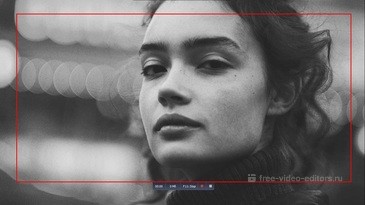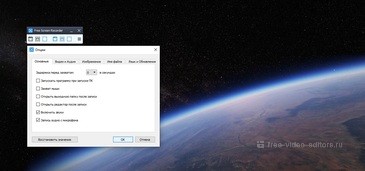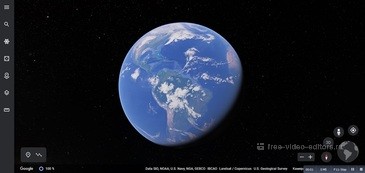4.7
Оценок: 26
(Ваша: )
4.7
Оценок: 26
(Ваша: )
Free Screen Video Recorder скачать бесплатно русскую версию
Скачать бесплатноОбзор Free Screen Video Recorder
Free Screen Video Recorder – простой компактный рекордер экрана от фирмы DVDVideoSoft. Благодаря своему минимализму программа не нагружает компьютер во время работы и отлично подходит для захвата игровых процессов, действий на мониторе ПК и записи видеотрансляций. Последнюю версию Free Screen Video Recorder скачать бесплатно на русском языке можно для Windows 10, 7, 8 с 32- и 64-битной архитектурой.
Первое, что привлекает внимание – компактная панель управления. Меню занимает всего пару сантиметров, но при этом включает в себя все нужные функции. Дополнительно оно полностью на русском языке, так что разобраться в функционале можно за пару кликов мыши.
Для пользователя доступны функции рекордера и скриншотера, каждый предлагает три режима работы: полноэкранный, выбранное окно и выбранная область. Захват можно запустить, нажав на соответствующую иконку либо при помощи горячих клавиш.
Сохраненные видеозаписи можно кодировать в различных форматах, однако предварительно нужно убедиться, что нужные кодеки установлены на ваш компьютер, так как приложение не имеет встроенных кодеков. Для скриншотов доступны форматы PNG, BMP, JPG. TIFF, PDF. Все эти настройки можно отрегулировать, вызвав меню «Опции» из главного окна программы.
Другие полезные для создателей видеоконтента функции рекордера включают в себя отображение или скрытие курсора, настройка качества сжатия и выбор кодеков и расширении аудио при записи звука с экрана. Также имеется встроенный планировщик заданий, в котором можно настроить самостоятельный запуск записи на определенное время, хотя слегка не хватает возможности установить дату и длительность захвата.
Другие полезные для создателей видеоконтента функции рекордера включают в себя отображение или скрытие курсора, настройка качества сжатия и выбор кодеков и расширении аудио при записи звука с экрана. Также имеется встроенный планировщик заданий, в котором можно настроить самостоятельный запуск записи на определенное время, хотя слегка не хватает возможности установить дату и длительность захвата.
Особенности Free Screen Video Recorder
Скачать Free Screen Video Recorder бесплатно


Ответы на вопросы
1. Откройте рекордер и в панели управления кликните на три линии в правом углу. Выберите пункт «Опции».
2. Во вкладке «Основные» поставьте галочку напротив «Включить звуки», чтобы захватывать системные звуки, и «Запись аудио с микрофона» для параллельной озвучки.
3. Нажмите ОК.
4. Выберите режим захвата и запустите запись. Звук начнет записываться автоматически вместе с видеозахватом.
Рекордер автоматически сохраняет созданную видеозапись после окончания захвата. По умолчанию папкой экспорта установлена «Видео». Изменить этот параметр можно, раскрыв меню опций и выбрав вкладку «Видео и аудио».